Applis Wix : Gérer les autorisations par dossier dans l'appli Wix Partage de fichiers
3 min
Dans cet article
- Niveaux des autorisations d'accès
- Gérer les autorisations à partir du tableau de bord de votre site
- Gérer les autorisations sur votre site en ligne
Vous pouvez définir les autorisations pour chaque dossier individuel contenu dans l'appli File Share de votre site. Cela signifie que vous limitez l'accès de certains dossiers à certains membres, ou aux groupes et forfaits que vous avez créés dans le back-office.
Par exemple, disons que vous travaillez dans une école et que vous avez un dossier réservé aux enseignants, vous pouvez modifier les autorisations pour vous assurer que seuls les enseignants de l'école ont accès à ce dossier particulier.
Avertissement :
Cet article se concentre sur les autorisations des dossiers. En savoir plus sur le partage de fichiers Autorisations de la bibliothèque.
Niveaux des autorisations d'accès
Vous pouvez choisir le niveau d'accès que vous souhaitez donner à un membre, un groupe ou un forfait en particulier. Les niveaux sont :
- View: Fournit un accès limité pour ouvrir, visualiser et télécharger des fichiers dans le dossier.
- Upload: Permet d'ajouter de nouveaux fichiers au dossier, et de visualiser et télécharger des fichiers.
- Manage: Permet d'ajouter de nouveaux fichiers et dossiers, de gérer les dossiers et de donner des autorisations d'accès au dossier à d'autres personnes.
Chaque « propriétaire de fichier » pourra toujours voir son propre fichier, quelles que soient les autorisations de dossier que vous lui donnez.
Remarques :
- Les autorisations peuvent être gérés uniquement au niveau du dossier source et s'appliquent à tous les sous-dossiers qu'il contient.
- Pour restreindre un dossier à des membres/groupes/forfaits spécifiques, vous devez supprimer "tous les membres" ou "les visiteurs du site", ou les deux.
Gérer les autorisations à partir du tableau de bord de votre site
- Accédez à Partage de fichiers dans le tableau de bord de votre site.
- Cliquez sur l'icône Plus d'actions
 à côté du dossier concerné.
à côté du dossier concerné. - Cliquez sur Autorisations.
- Saisissez le nom du membre/groupe ou de la formule que vous souhaitez ajouter à ce dossier dans la barre de recherche.
- Sélectionnez un membre/groupe ou une formule à modifier.
- Cliquez sur le menu déroulant à droite pour attribuer des autorisations.
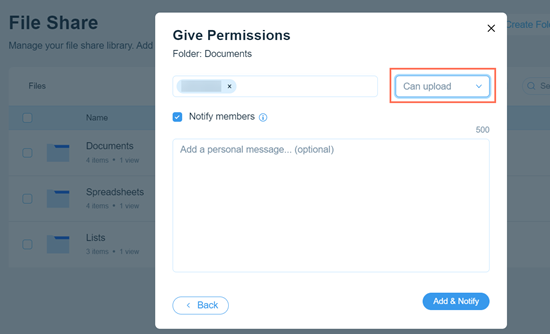
- (Facultatif) Cliquez sur la case à cocher Notifier les membres pour informer les membres auxquels vous donnez des autorisations.
- Cliquez sur Ajouter et notifier.
- (Facultatif) Cliquez sur le menu déroulant à côté de tout groupe indésirable et sélectionnez Supprimer pour supprimer leurs autorisations.
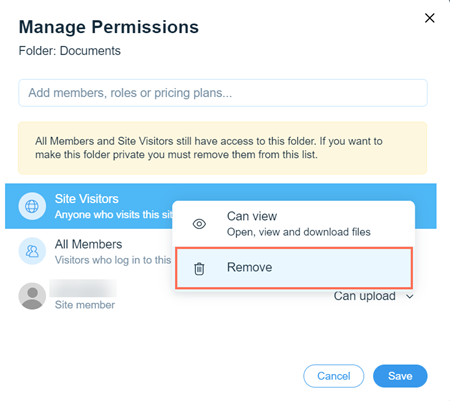
- Cliquez sur Enregistrer.
Gérer les autorisations sur votre site en ligne
- Accédez à l'appli de partage de fichiers sur votre site en ligne.
- Connectez-vous en utilisant l'adresse e-mail associée à votre compte Wix.
- Cliquez sur l'icône Plus d'actions
 à côté du dossier que vous souhaitez modifier.
à côté du dossier que vous souhaitez modifier. - Cliquez sur Autorisations.
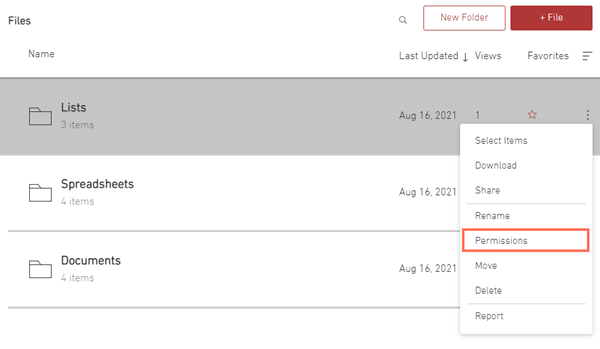
- Saisissez le nom du membre/groupe ou de la formule que vous souhaitez ajouter à ce dossier dans la barre de recherche.
- Sélectionnez un membre/groupe ou une formule à modifier.
- Cliquez sur le menu déroulant à droite pour attribuer des autorisations.
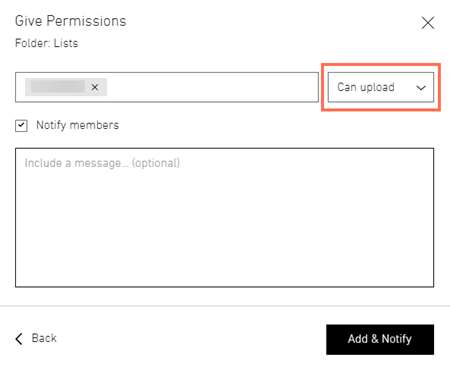
- (Facultatif) Cochez la case Notifier les membres pour informer les membres auxquels vous donnez des autorisations.
- Cliquez sur Ajouter et notifier.
- (Facultatif) Cliquez sur le menu déroulant à côté de tout groupe indésirable et sélectionnez Supprimer pour supprimer leurs autorisations.
- Cliquez sur Terminer.

